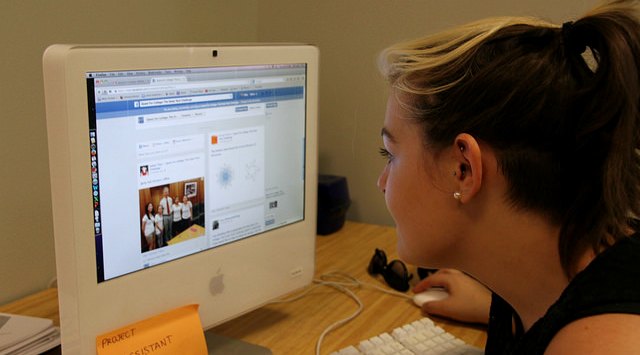Даже если вы используете свой компьютер каждый день, это не значит, что вы знаете, как использовать его в полном объеме. Мы хотели поделиться некоторыми советами, чтобы вы могли в полной мере использовать свой Mac или ПК, сообщает kratko-news.com.
Мы сосредоточились на некоторых сочетаниях клавиш, которые помогут вам быстрее редактировать текст и данные в Microsoft Word или Excel или помочь вам лучше ориентироваться в вашем компьютере или в интернет-браузере. Кроме того, мы рекомендовали несколько расширений и программ, указали несколько советов, которые помогут вам получить доступ к вашему почтовому ящику. Если вы почитаете эти советы, вы будете довольны тем, сколько времени вы сэкономите в долгосрочной перспективе.
1. Горячие клавиши, которые пригодятся в текстовых процессорах
- CTRL C: Копировать
- CTRL X: Вырезать
- CTRL V: Вставить
- CTRL Z: Отменить
- CTRL Y: Повторить
- CTRL B: Жирный
- CTRL U: Подчеркивание
- CTRL I: Курсив
Помните, что если у вас есть Mac, нажатие клавиши CTRL заменяется кнопкой Command на вашем компьютере.
2. Горячие клавиши Microsoft Excel
- F2: редактирует ячейки
- Shift Space: выбор целых строк
- Ctrl Space: выбор целых столбцов
- Ctrl Plus: вставить ячейку
- Ctrl Minus: Удалить ячейку
- Ctrl 1: редактирует формат ячейки
3. Горячие клавиши для интернет-браузеров
- CTRL N: Новое окно
- CTRL T: Новая вкладка
- CTRL Shift T: Открыть последнюю закрытую вкладку
- CTRL Shift W: Закрыть все открытые вкладки, браузер
- CTRL W: Закрыть текущую вкладку
- CTRL Plus: Увеличение
- CTRL Минус: Уменьшить
- CTRL 0: Сброс масштабирования по умолчанию
- CTRL F: Найти на странице
3.1 Сделайте снимок экрана
На Mac Shift 3 делает фотографию всего экрана или вы можете нажать кнопку «Print Screen» на клавиатуре Windows для ПК, а скриншот можно вставить в любое программное обеспечение для редактирования фотографий, например Paint или Photoshop.
На Mac Shift 4 позволяет вам использовать мышь и выбирать часть экрана, чтобы сделать снимок экрана. На ПК вы можете использовать Snipping Tool — программу в Windows — для выбора определенной области экрана, чтобы сделать снимок экрана.
4. Легко искать веб-сайты
В Google Chrome при заполнении веб-адреса, например www.youtube.com, нажмите TAB вместо ENTER, и вы можете выполнить поиск на сайте из адресной строки.
5. Новый компьютер? Нет проблем!
Используйте Ninite.com для загрузки обычно установленных программ сразу при настройке нового компьютера. Услуга бесплатна, но, к сожалению, она работает только на ПК.
6. Загрузите VLC
Говоря об установке программ, мы настоятельно рекомендуем VLC для всех компьютеров. Бесплатное программное обеспечение с открытым исходным кодом позволяет легко воспроизводить практически любой формат файла. Приложение работает с Mac, ПК, Linux, Android и iOS!
6. Воспользуйтесь мощной поисковой системой Facebook
Вы можете ввести номер телефона человека в панели поиска Facebook, чтобы увидеть их имя. Это полезно для проверки того, с кем вы общаетесь, чтобы завершить транзакцию на Craigslist или Facebook Marketplace.
В Facebook вы также можете вводить чрезвычайно конкретные поисковые запросы в сеть.
Например, введите «Мои друзья друзей, которые живут в Сан-Франциско», чтобы найти общих друзей, когда вы переедете в новый город.
Или вы можете найти новых друзей-приятелей, набрав «Мои друзья, которые любят имя исполнителя».
Вы даже можете увидеть, кто друзья ваших друзей в компании, к которой вы обращаетесь, набрав «Мои друзья друзей, которые работают в Google».
7. Используйте Shoutkey.com, чтобы легко обмениваться ссылками с людьми
Узкие сайты ссылок, такие как bit.ly, удобны и распространены, но есть еще лучший сайт для коротких ссылок, о котором вы, вероятно, не слышали. Он называется ShoutKey .
URL-адреса чувствительны к регистру и их трудно читать на доске или презентации PowerPoint. Их практически невозможно произнести вслух.
ShoutKey будет случайным образом выбирать слово для использования, которое оно помещает в конце ссылки Shoutkey.com.
8. Используйте Pushbullet для отправки файлов, ссылок и текста между устройствами.
Pushbullet — приложение и расширение, которое объединяет все ваши устройства. Оно позволяет легко отправлять сообщения и напоминания с вашего компьютера на смартфон, а также обмениваться ссылками и файлами на разные устройства. Итак, если вы снимаете скриншот или изображение на своем смартфоне, вы можете легко «отправить» его на свой ноутбук, чтобы отредактировать его в Photoshop. Услуга бесплатна, и она работает с устройствами iOS, Android, Mac и ПК.
9. Используйте расширение OneTab, чтобы получить контроль над вашей вкладкой
OneTab — это, возможно, лучшее расширение Chrome или Firefox, которое вы можете скачать. Расширение помещает небольшую кнопку на панели инструментов, которая при нажатии преобразует все ваши открытые вкладки в список, который вы можете легко открыть и получить доступ позже. Или вы можете экспортировать свои вкладки в виде списка URL-адресов для совместного использования с другими.
10. Отключить автовоспроизведение видео в Chrome.
Еще один быстрый совет Chrome: теперь вы можете отключить видеоролики с автовоспроизведением!
В адресной строке Chrome вставьте это: chrome: // flags /
На клавиатуре нажмите CTRL F (или команду F на Mac)
Тип автовоспроизведения
Нажмите раскрывающееся меню и установите для него «требуемое действие для активации документа».
11. Очистите почтовый ящик быстрее.
Если у вас тысячи писем в почтовом ящике Gmail, мы думаем, что вам понравится эта строка поиска.
В строке поиска введите следующую команду и нажмите клавишу ввода. in:inbox is:unread -category:promotions
Это позволит легко удалить кучу писем от брендов и магазинов, которые пытаются продать вам что-то.
Еще один бонусный совет по электронной почте, который работает для всех почтовых клиентов: просто создайте фильтр для слова «отписаться» («unsubscribe») в своем письме. Это упростит отказ от подписки на эти досадные письма, которые никогда не прекратятся.